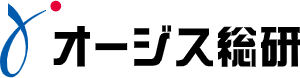トライアルを申し込むとこうなります
オージス総研 ビジネスぐる地図担当のKです。
これから「無料トライアルをお申込みいただいた時の流れ」をご紹介します。
ビジネスぐる地図のトライアルは、ほとんどの機能をお試しいただけるようになっています。
本ブログは、「トライアルは興味あるけどなんだか面倒そうだ...」と躊躇している方への招待状なのです。
~ぐる地図トライアルを申し込むとこうなります~
- 1・トライアルの申込みをします
- 2・ユーザーID・パスワードがメールで届きます
- 3・早速ログイン。サンプルデータは登録済みです
- 4・好きな場所に登録してみましょう
- 5・モバイルでのお試しも可能です
- 最後に
1・トライアルの申込みをします
まずは『無料トライアル』のバナーやメニューから、トライアルの申込みページへ行きましょう。
ビジネスぐる地図の無料トライアルでは、営業支援・物件管理・安否確認のそれぞれの設定でご用意しています。
いずれかの設定を選択して、お申込みフォームにご記入の上、確認・送信してください。
2・ユーザーID・パスワードがメールで届きます
弊社よりメールで、ユーザーID・初期パスワード・アクセスURLをご連絡します。その際、メールの注意書きをご一読願います。
不明点があれば、すぐにメール返信にてお問い合わせください。
3・早速ログイン。サンプルデータは登録済みです
ユーザーID・初期パスワードですぐログインができます。
ログインしたらメインの地図画面が表示され、検索条件入力画面が開きますのでそのまま「検索」ボタンを押してみましょう。
すると、あらかじめ登録してあるサンプルデータの「検索結果一覧」が表示されます。
「検索結果一覧」中に表示された一件をクリックすると、その登録データが地図の中心に表示され、登録済みの概要データが表示されます。
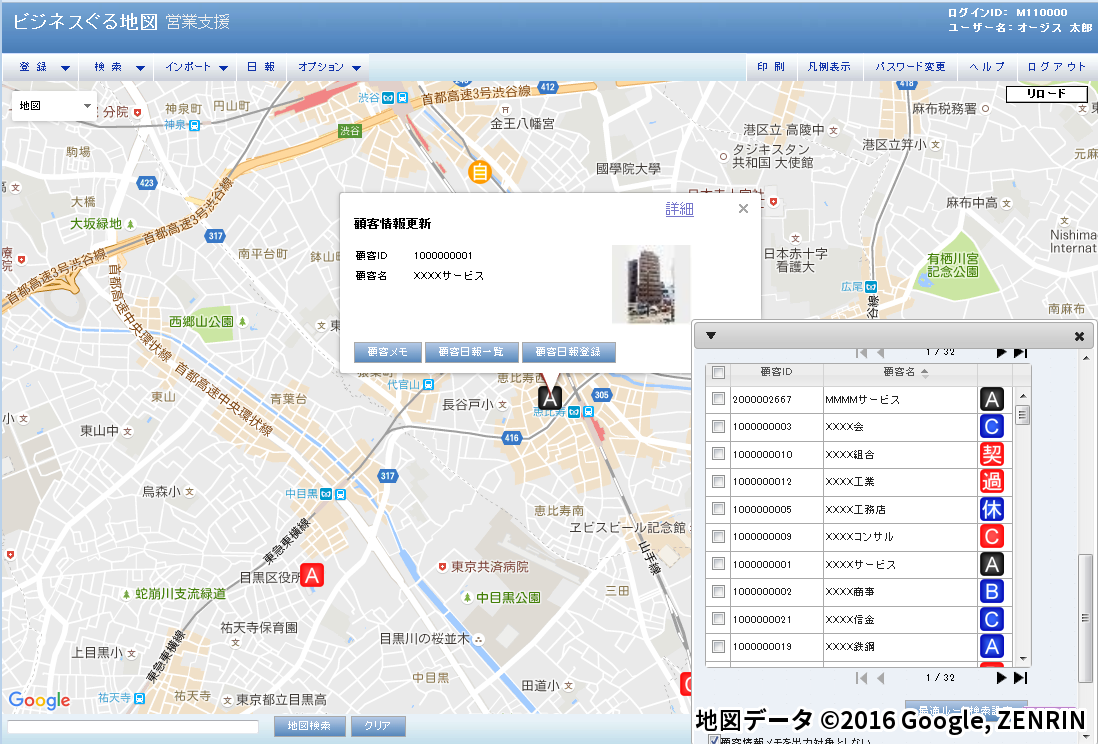
その他に、様々な条件での検索や、地図の拡大・縮小・移動などもお試しください。(画像は営業支援の設定の場合です)
4・好きな場所に登録してみましょう
左上の登録メニューからデータを登録してみましょう。
営業支援では「顧客」データの登録を設定してあります。
必須項目もありますので、最初にお送りした「ご案内メール」を参照してください。
データの登録位置は住所入力による指定だけでなく、地図上をクリックすることでも指定可能です。
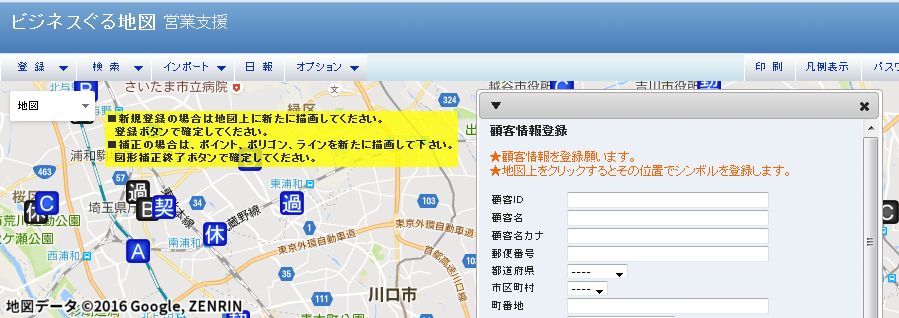
また、一括データインポートも可能です。
ご案内した「マネージャー権限」でログインしてください。
すると、画面上部に「インポートメニュー」が表示されます。
テンプレートをダウンロードし、登録してみたい住所一覧などからインポートファイルを作成してください。
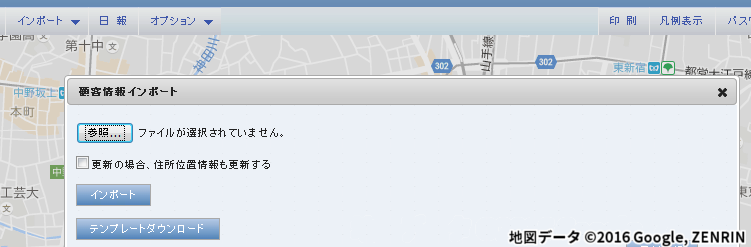
なお、データの登録は自由に実施いただけますが、
登録項目の設定はトライアルでは変更できませんので予めご了承ください。
また、サンプルデータは削除していただいても構いません。
5・モバイルでのお試しも可能です
営業支援の場合はAndroidアプリ版もお試しいただけます。
また、iOS端末についてもsafari上からiOSアプリ版と同様の使用感をご確認いただくことが可能です。
ダウンロード方法や接続先URL等は別途ご案内となりますので、モバイルアプリのトライアルをご希望の際には別途ご連絡をお願いいたします。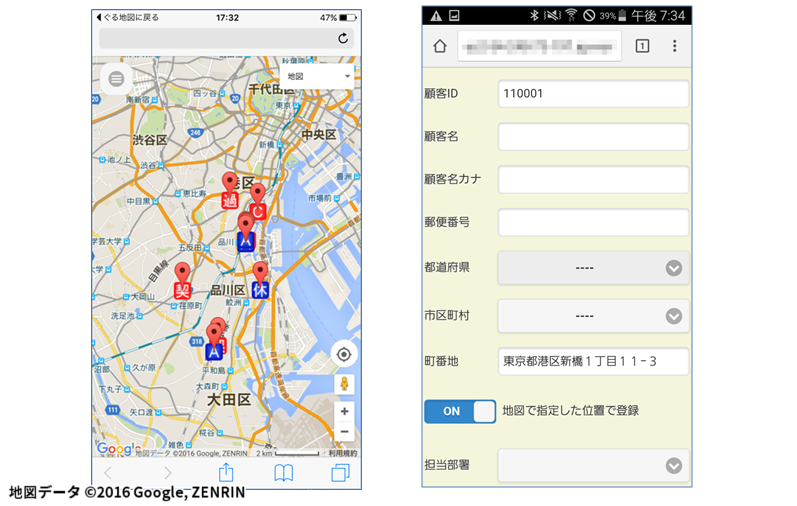
iPadなどのタブレットのブラウザからはPCと同じ画面が表示されます。
物件管理・安否確認でモバイルでのトライアルをご希望の場合も、別途お問い合わせください。
最後に
「トライアルに申し込んだら契約しないといけないのではないか...」。そんな心配もご無用です。
1ヶ月経てばトライアル終了となります。
1ヶ月お試しいただいて、「これなら業務に使える!」とご判断いただけましたら、 ご連絡ください。
契約に必要な書類等お送りします。
ご判断にお時間がかかるようでしたらトライアルの延長もできます。
ご契約ののち、初期設定などを決定いただきますと、専用サイトをご提供いたします。
項目設定に関しては、ぐる地図を御社業務にフィットできるように、弊社のぐる地図コンサル専門部隊がなんでもご相談を承ります。
お気に召さなかった場合でも、ご不満な点をお聞かせ願えれば大変ありがたいです。
ぐる地図は随時バージョンアップしてまいりますので、ご不満な点をお聞かせ願えれば、バージョンアップで対応することもございます。
まずはトライアルからぐる地図をお試しください。
皆様のお申込みお待ちしております!
トライアルはこちらから
\ 地図を使った顧客管理『ビジネスぐる地図』資料はこちら /
※この記事に掲載されている内容、および製品仕様、所属情報(会社名・部署名)は公開当時のものです。予告なく変更される場合がありますので、あらかじめご了承ください。
関連サービス
-
 【営業向け】顧客管理マップ
【営業向け】顧客管理マップ
地図を使った顧客管理、はじめてみませんか?
-
 【人材派遣・紹介事業向け】マッチングマップ
【人材派遣・紹介事業向け】マッチングマップ
地図を使った求人情報と求職情報のマッチングで効率アップ
関連記事一覧
 地図を使った顧客管理とは?メリットとポイントについて解説
地図を使った顧客管理とは?メリットとポイントについて解説 ビジネスぐる地図をv8.6.0にバージョンアップしました
ビジネスぐる地図をv8.6.0にバージョンアップしました ご好評いただいている機能
ご好評いただいている機能 ビジネスぐる地図が弊社HP"オブジェクトの広場"で取り上げられました。
ビジネスぐる地図が弊社HP"オブジェクトの広場"で取り上げられました。 無料トライアル リニューアルのお知らせ
無料トライアル リニューアルのお知らせ 地図を見てあなたが担当しているお客様が一目で分かりますか?
地図を見てあなたが担当しているお客様が一目で分かりますか? ビジネスぐる地図バージョンv8.1.0をリリースしました
ビジネスぐる地図バージョンv8.1.0をリリースしました ご契約後のユーザーデータの作成方法
ご契約後のユーザーデータの作成方法 自動車保険ロードサービス業者様向けの活用方法
自動車保険ロードサービス業者様向けの活用方法 IoTデータを地図で活用しましょう!
IoTデータを地図で活用しましょう! IoTってなに?
IoTってなに? ビジネスぐる地図で【クラウド情報共有】はじめませんか?
ビジネスぐる地図で【クラウド情報共有】はじめませんか? 担当候補の家庭教師を探す
担当候補の家庭教師を探す 地図を使った安否確認!?
地図を使った安否確認!? 地図で情報を管理するメリットとは?
地図で情報を管理するメリットとは? Kaizen IT Summit でビジネスぐる地図の取り組みを発表しました!
Kaizen IT Summit でビジネスぐる地図の取り組みを発表しました! 無料の地図サービスとビジネスぐる地図の違いって何?
無料の地図サービスとビジネスぐる地図の違いって何? 撮影した写真をモバイル端末で登録できるようになりました!
撮影した写真をモバイル端末で登録できるようになりました! インポート機能を使いこなそう!
インポート機能を使いこなそう! Agile Japan 2017 でビジネスぐる地図の取り組みを発表しました!
Agile Japan 2017 でビジネスぐる地図の取り組みを発表しました! トライアルサイトを読みこなそう
トライアルサイトを読みこなそう 食品宅配業者様向けの活用方法
食品宅配業者様向けの活用方法 ラインとポリゴンの使い方をご紹介します
ラインとポリゴンの使い方をご紹介します 日報機能のご紹介
日報機能のご紹介 トライアルご利用者からのよくあるご質問
トライアルご利用者からのよくあるご質問 モバイルマップ管理情報登録機能のご紹介
モバイルマップ管理情報登録機能のご紹介